Tutorial Beso
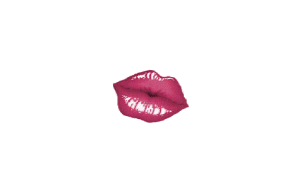
Para realizar este tutorial, necesitaremos la siguiente imagen,
guardala en tu pc y la abres en Animacion Shop, de ahi, la pasas a PSP.

Una vez abierta la imagen en psp, vamos a la Paleta de Capas y duplicamos
esta dos veces.
Cerramos las dos capas supueriores y activamos la capa inferior.

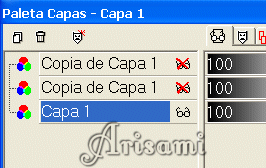
Haciendo click sobre la herramienta de deformacion, encogemos la imagen de los
cuatro lados cuidadosamente, hasta que esta, alcance un 25% de su tamaño original,
una vez hecho lo anterior nos deshacemos de la seleccion de la herramienta
de Deformacion, haciendo doble click sobre el lienzo.
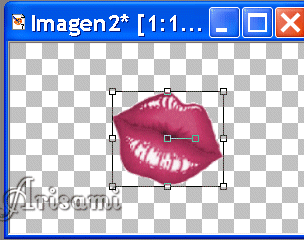
Vamos de nuevo a la paleta de capas, cerramos la capa inferior y activamos
la capa media.
De nuevo hacemos click en la herramienta de deformacion y encogemos la imagen
ahora solo hasta un 50% de su tamaño original
En la paleta de capas, abrimos todas las capas y activamos la capa superior.
Hacemos click sobre la herramienta del Texto, luego click sobre nuestro lienzo a fin de que
aparezca la ventana editora del texto, una vez que esta abre, elegimos el tipo de letra, yo
escogi la llamada ComixHeavy pero ustedes pueden usar cualquier font ancha que tengan,
escogen tambien el color para su texto, usando de preferencia, los tonos que tiene
la imagen yo use el #9C2952 para el contorno y el #C34175 para el relleno, finalmente,
marcar Antiarrugas y Flotante.
Una vez que tenemos el texto, vamos a la paleta de capas y promovemos a
capa la Seleccion Flotante.
Si deseas modificar el tamaño del texto, solo has click en la herramienta
de Deformacion.
Para dar un realce al texto, vamos a la opcion Efectos-Efectos
3D-Biselado Interior
En la ventanita de Biselado, marcamos las siguientes cantidades.
Ancho - 7, Difuminar - 40, Profundidad - 6, Ambiente - 0, Brillo - 10,
Color blanco, Angulo - 0, Intensidad - 40 y Altura - 30
Hecho lo anterior, abrimos todas las capas en la Paleta de Capas y guardamos
nuestro trabajo en formato psp.
En el programa de Animacion, abrimos nuestro trabajo y haciendo click sobre
el tercer marco,
Vamos a la opcion Efectos-Insetar Transicion de Imagen.
En la ventana que abre, marcamos las opciones Marco de Animacion, Longitud de
Tamaño 1.4 segs, Marcos por segundo 7 mps y buscamos el efecto Disolver.
Una vez que el efecto queda aplicado, hacemos click sobre el ultimo marco y
elegimos Propiedades del Marco.
Aumentamos entonces la cantidad a 150 y aceptamos.
Finalmente guardamos nuestro trabajo en formato gif.
Espero tengan un lindo resultado....saludos

